步骤vista系统安装win7后如何恢复以前的vista
安装Windo ws 7的某个版本后将计算机还原到以前安装的Windows的步骤您可能会发现事先将本文打印出来会更易于按步骤操作。
步骤1确定是否有Windows.old文件夹 以及在Windo ws硬盘上是否有足够的可用空间
1. 单击“开始”
然后单击“计算机”。
2. 在“查看”菜单上单击“详细信息”。
3. 在“可用空间”列中注意“硬盘”区域下面“本地磁盘(C:)”的可用空间大小。
4. 在“硬盘”区域双击“本地磁盘(C:)”然后确定是否存在Windows.old文件夹。重要说明如果Windows.old文件夹不存在则无法按照本文中的步骤来还原该计算机上以前安装的W i n d ow s。您必须先备份然后再还原或者将您的文件转移到以前的操作系统。
5. 右键单击“Windows.old”文件夹。
6. Windows7将在几秒钟后确定该文件夹的大小。
确定Windows.old文件夹是否小于在步骤1.2中看到的“本地磁盘(C:)”的可用空间大小。注意如果Windows.old文件夹的大小是“本地磁盘(C:)”项可用空间的两倍您也许不能还原以前的W i n d ow s安装。
步骤2 启动Windo ws恢复环境。
1. 将Windows 7安装光盘放入DVD驱动器中然后重新启动计算机。
2. 在系统提示时按任意键从光盘重新启动。
3. 在“安装W i n d ow s”窗口中选择语言、时间、货币、键盘输入方法或其他输入方法然后单击“下一步”。
4. 在“安装W i n d ow s”窗口中单击“修复计算机”。
5. 在“系统恢复选项”窗口中单击要修复的Windows7操作系统的版本然后单击“下一步”。
6. 在“系统恢复选项”窗口中单击“命令提示符”。
“命令提示符”窗口将会打开其中显示了命令提示符。在命令提示符中键入以下步骤中描述的命令。步骤3将Windo ws 7文件夹移动到新的Win7文件夹
注意当您在命令提示符下键入以下步骤中描述的一个或多个命令并按Enter后可能会收到以下消息
系统找不到指定的文件。
如果收到此消息请转到本节中的下一个步骤然后在此下一步骤中键入该命令。
键入以下命令并在每个命令后按Enter
C:
Md Win7
Move Windows Win7\Windows
Move"Program Files""Win7\Program Files"
Move UsersWin7\Users
Attrib–h–s–r ProgramData
Move ProgramData Win7\ProgramData
Rd"Documents and Settings"
步骤4复制或移动Windows.old文件夹中的内容
注意当您在命令提示符下键入以下步骤中描述的一个或多个命令并按Enter后可能会收到以下消息
系统找不到指定的文件。
如果收到此消息请转到本节中的下一个步骤然后在此下一步骤中键入该命令。
键入以下命令然后在每个命令后按Entermove/y c:\Windows.old\Windows c:\move/y"c:\Windows.old\Program Files"c:\move/y c:\Windows.old\ProgramData c:\move/y c:\Windows.old\Usersc:\
move/y"c:\Windows.old\Documents and Settings"c:\
步骤5还原以前安装的Windo ws的启动扇区
根据您的情况在命令提示符下键入以下命令之一。
注意在以下命令中 D:代表DVD驱动器。如果计算机上的DVD驱动器由不同的驱动器号例如E:来表示请在命令中使用该驱动器号。
如果以前安装的Windows是Windows Server 2003、Windows XP或
Microsoft Windows 2000
请键入以下命令然后按Enter
D:\boot\bootsect/nt52 c:
如果以前安装的Windows是Windows Vista
请键入以下命令然后按Enter
D:\boot\bootsect/nt60 c:
步骤6还原以前安装的Windows XP或Windo ws 2000的Boot. ini文件注意只有当以前安装的是WindowsXP或Windows 2000时才执行以下步骤。
键入以下命令并在每个命令后按Enter
Attrib–h–s–r boot. ini.saved
Copy boot. ini.savedboot. ini
步骤7关闭命令提示符窗口然后单击“重新启动”
1. 在命令提示符处键入下面的命令然后按Enterexit
2. 单击“重新启动”以重新启动计算机。
注意验证WindowsXP能够正常工作后如果数据恢复时不需要C:\Win7文件夹可以将其删除。回到顶端
这篇文章中的信息适用于:
Windows 7 Enterprise
Windows 7 Home Basic
Windows 7 Home Premium
Windows 7 Professional
Windows7Starter
Windows 7 Ultimate
回到顶端
关键字 kbexpertiseinter kbexpertisebeginner kbinfo kbhowto KB971760
回到顶端
M ic rosoft和/或其各供应商对于为任何目的而在本服务器上发布的文件及有关图形所含信息的适用性不作任何声明。 所有该等文件及有关图形均"依样"提供而不带任何性质的保证。 M ic rosoft和/或其各供应商特此声明对所有与该等信息有关的保证和条件不负任何责任该等保证和条件包括关于适销性、符合特定用途、所有权和非侵权的所有默示保证和条件。在任何情况下在由于使用或运行本服务器上的信息所引起的或与该等使用或运行有关的诉讼中 M i c ros oft和/或其各供应商就因丧失使用、数据或利润所导致的任何特别的、间接的、衍生性的损害或任何因使用而丧失所导致的之损害、数据或利润不负任何责任。
- 步骤vista系统安装win7后如何恢复以前的vista相关文档
- 安装移动硬盘虚拟光驱安装VISTA系统
- 系统安装win7系统后启动显示vista
- 如何使用如何使用联想VISTA恢复光盘安装系统
- 分区VISTA系统安装方法详细步骤
- 分区安装Vista和Win7系统的Dell本Recovery分区F8一键恢复的配置
- 右键解决Vista系统下软件无法安装的问题
云俄罗斯VPSJusthost俄罗斯VPS云服务器justg:JustHost、RuVDS、JustG等俄罗斯vps主机
俄罗斯vps云服务器商家推荐!俄罗斯VPS,也叫毛子主机(毛子vps),因为俄罗斯离中国大陆比较近,所以俄罗斯VPS的延迟会比较低,国内用户也不少,例如新西伯利亚机房和莫斯科机房都是比较热门的俄罗斯机房。这里为大家整理推荐一些好用的俄罗斯VPS云服务器,这里主要推荐这三家:justhost、ruvds、justg等俄罗斯vps主机,方便大家对比购买适合自己的俄罗斯VPS。一、俄罗斯VPS介绍俄罗斯...

QQ防红跳转短网址生成网站源码(91she完整源码)
使用此源码可以生成QQ自动跳转到浏览器的短链接,无视QQ报毒,任意网址均可生成。新版特色:全新界面,网站背景图采用Bing随机壁纸支持生成多种短链接兼容电脑和手机页面生成网址记录功能,域名黑名单功能网站后台可管理数据安装说明:由于此版本增加了记录和黑名单功能,所以用到了数据库。安装方法为修改config.php里面的数据库信息,导入install.sql到数据库。...
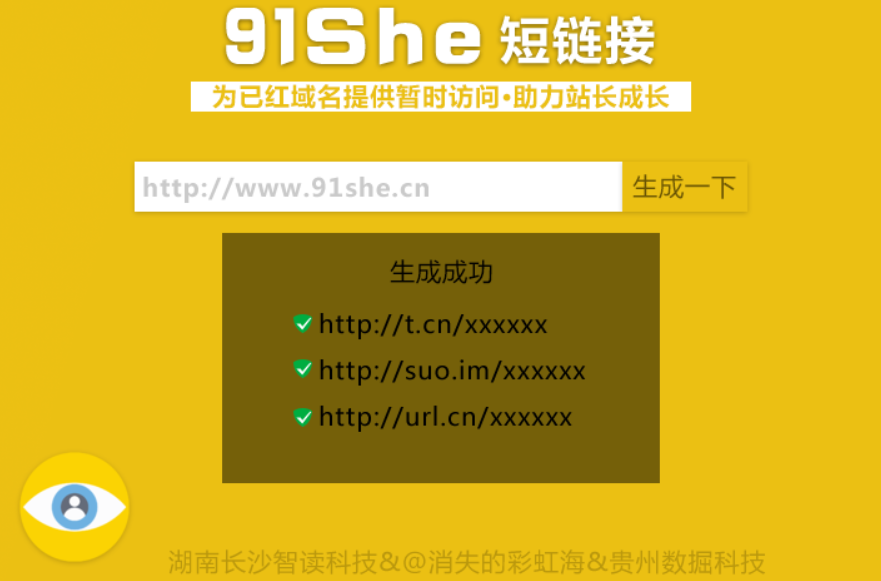
提速啦母鸡 E5 128G 61IP 1200元
提速啦(www.tisula.com)是赣州王成璟网络科技有限公司旗下云服务器品牌,目前拥有在籍员工40人左右,社保在籍员工30人+,是正规的国内拥有IDC ICP ISP CDN 云牌照资质商家,2018-2021年连续4年获得CTG机房顶级金牌代理商荣誉 2021年赣州市于都县创业大赛三等奖,2020年于都电子商务示范企业,2021年于都县电子商务融合推广大使。资源优势介绍:Ceranetwo...
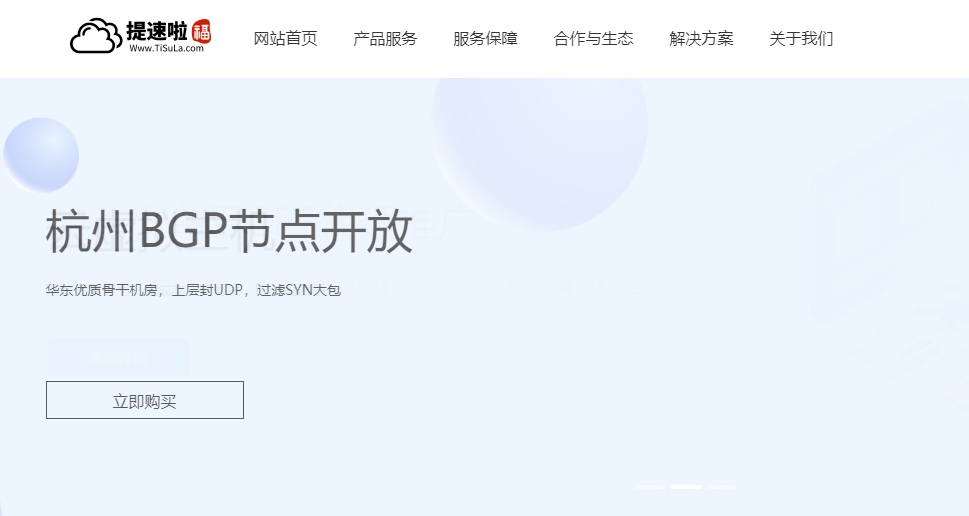
-
天玑1000plus和骁龙865哪个好哪种5G手机是联发科天玑1000芯片?锦天城和君合哪个好和君智业和三人禾哪个公司的营销做的好杀毒软件哪个好什么杀毒软件最好?传奇类手游哪个好什么传奇类手游好玩不坑钱?手机音乐播放器哪个好手机音乐播放器什么的好?网页传奇哪个好玩近有什么好玩的网页传奇介绍么dnf魔枪士转职哪个好dnf魔枪士专职哪个车险哪个好购买车险哪家好红茶和绿茶哪个好红茶和绿茶哪个更好?红茶和绿茶哪个好红茶和绿茶哪个更好?